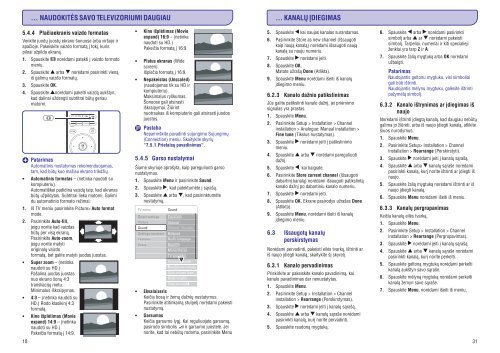Philips TV LCD - Istruzioni per l'uso - LIT
Philips TV LCD - Istruzioni per l'uso - LIT
Philips TV LCD - Istruzioni per l'uso - LIT
Create successful ePaper yourself
Turn your PDF publications into a flip-book with our unique Google optimized e-Paper software.
... NAUDOKITËS SAVO TELEVIZORIUMI DAUGIAU<br />
... KANALØ ÁDIEGIMAS<br />
5.4.4 Plaèiaekranis vaizdo formatas<br />
Venkite juodø juostø ekrano ðonuose arba virðuje ir<br />
apaèioje. Pakeiskite vaizdo formatà á toká, kuris<br />
pilnai uþpildo ekranà.<br />
1. Spauskite norëdami patekti á vaizdo formato<br />
meniu.<br />
2. Spauskite arba norëdami pasirinkti vienà<br />
ið galimø vaizdo formatø.<br />
3. Spauskite OK.<br />
4. Spauskite norëdami pakelti vaizdà aukðtyn,<br />
kad dalinai uþdengti subtitrai bûtø geriau<br />
matomi.<br />
Patarimas<br />
Automatinis nustatymas rekomenduojamas,<br />
tam, kad bûtø kuo maþiau ekrano trikdþiø.<br />
<br />
Automatinis formatas – (netinka naudoti su<br />
kompiuteriu).<br />
Automatiðkai padidina vaizdà taip, kad ekranas<br />
bûtø uþpildytas. Subtitrai lieka matomi. Galimi<br />
du automatinio formato reþimai:<br />
1. Ið <strong>TV</strong> meniu pasirinkite Picture> Auto format<br />
mode.<br />
2. Pasirinkite Auto-fill,<br />
jeigu norite kad vaizdas<br />
bûtø <strong>per</strong> visà ekranà.<br />
Pasirinkite Auto-zoom,<br />
jeigu norite matyti<br />
originalø vaizdo<br />
formatà, bet galite matyti juodas juostas.<br />
<br />
<br />
<br />
Su<strong>per</strong> zoom – (netinka<br />
naudoti su HD.)<br />
Paðalina juodas juostas<br />
nuo ekrano ðonø 4:3<br />
transliacijø metu.<br />
Minimalus iðkraipymas.<br />
4:3 – (netinka naudoti su<br />
HD.) Rodo klasikiná 4:3<br />
formatà.<br />
Kino iðplëtimas (Movie<br />
expand) 14:9 – (netinka<br />
naudoti su HD.)<br />
Pakeièia formatà á 14:9.<br />
<br />
<br />
<br />
Kino iðplëtimas (Movie<br />
expand) 16:9 – (netinka<br />
naudoti su HD.)<br />
Pakeièia formatà á 16:9.<br />
Platus ekranas (Wide<br />
screen).<br />
Iðpleèia formatà á 16:9.<br />
Nepakeistas (Unscaled)<br />
(naudojamas tik su HD ir<br />
kompiuteriu).<br />
Maksimalus ryðkumas.<br />
Ðonuose gali atsirasti<br />
iðkraipymai. Þiûrint<br />
nuotraukas ið kompiuterio gali atsirasti juodos<br />
juostos.<br />
Pastaba<br />
Nepamirðkite pavadinti sujungimo Sujungimø<br />
(Connection) meniu. Skaitykite skyriø<br />
“7.5.1.Prietaisø pavadinimas“.<br />
5.4.5 Garso nustatymai<br />
Ðiame skyriuje apraðyta, kaip pareguliuoti garso<br />
nustatymus.<br />
1. Spauskite Menu ir pasirinkite Sound.<br />
2. Spauskite , kad patektumëte á sàraðà.<br />
3. Spauskite arba , kad pasirinktumëte<br />
nustatymà.<br />
<br />
<br />
Ekvalaizeris<br />
Keièia bosø ir þemø daþniø nustatymus.<br />
Pasirinkite atitinkamà stulpelá norëdami pakeisti<br />
nustatymà.<br />
Garsumas<br />
Keièia garsumo lygá. Kai reguliuojate garsumà,<br />
pasirodo simbolis ir garsumo juostelë. Jei<br />
norite, kad tai nebûtø rodoma, pasirinkite Menu<br />
5.<br />
6.<br />
Spauskite kai naujas kanalas surandamas.<br />
Pasirinkite Store as new channel (Iðsaugoti<br />
kaip naujà kanalà) norëdami iðsaugoti naujà<br />
kanalà su nauju numeriu.<br />
7. Spauskite norëdami áeiti.<br />
8. Spauskite OK.<br />
Matote uþraðà Done (Atlikta).<br />
9. Spauskite Menu norëdami iðeiti ið kanalø<br />
ádiegimo meniu.<br />
6.2.3 Kanalo daþnio patikslinimas<br />
Jûs galite patikslinti kanalo daþná, jei priëmimo<br />
signalas yra prastas.<br />
1. Spauskite Menu.<br />
2. Pasirinkite Setup > Installation > Channel<br />
installation > Analogue: Manual installation ><br />
Fine tune (Tikslus nustatymas).<br />
3. Spauskite norëdami áeiti á patikslinimo<br />
meniu.<br />
4. Spauskite arba norëdami pareguliuoti<br />
daþná.<br />
5. Spauskite , kai baigiate.<br />
6. Pasirinkite Store current channel (Iðsaugoti<br />
dabartiná kanalà) norëdami iðsaugoti patikslintà<br />
kanalo daþná po dabartiniu kanalo numeriu.<br />
7. Spauskite norëdami áeiti.<br />
8. Spauskite OK. Ekrane pasirodys uþraðas Done<br />
(Atlikta).<br />
9. Spauskite Menu, norëdami iðeiti ið kanalø<br />
ádiegimo meniu.<br />
6.3 Iðsaugotø kanalø<br />
<strong>per</strong>skirstymas<br />
Norëdami <strong>per</strong>vadinti, pakeisti eilës tvarkà, iðtrinti ar<br />
ið naujo ádiegti kanalà, skaitykite ðá skyrelá.<br />
6.3.1 Kanalo <strong>per</strong>vadinimas<br />
Priskirkite ar pakeiskite kanalo pavadinimà, kai<br />
kanalo pavadinimas dar nenustatytas.<br />
1. Spauskite Menu.<br />
2. Pasirinkite Setup > Installation > Channel<br />
installation > Rearrange (Perskirstymas).<br />
3. Spauskite norëdami áeiti á kanalø sàraðà.<br />
4. Spauskite arba kanalø sàraðe norëdami<br />
pasirinkti kanalà, kurá norite <strong>per</strong>vadinti.<br />
5. Spauskite raudonà mygtukà.<br />
6. Spauskite arba norëdami pasirinkti<br />
simbolá arba ar norëdami pakeisti<br />
simbolá. Tarpeliai, numeriai ir kiti specialieji<br />
þenklai yra tarp Zir A.<br />
7. Spauskite þalià mygtukà arba OK norëdami<br />
uþbaigti.<br />
Patarimas<br />
Naudojantis geltonu mygtuku, visi simboliai<br />
gali bûti iðtrinti.<br />
Naudojantis mëlynu mygtuku, galësite iðtrinti<br />
paþymëtà simbolá.<br />
6.3.2 Kanalo iðtrynimas ar ádiegimas ið<br />
naujo<br />
Norëdami iðtrinti ádiegtà kanalà, kad daugiau nebûtø<br />
galima jo þiûrëti, arba ið naujo ádiegti kanalà, atlikite<br />
ðiuos nurodymus.<br />
1. Spauskite Menu.<br />
2. Pasirinkite Setup> Installation > Channel<br />
installation > Rearrange (Perskirstyti).<br />
3. Spauskite norëdami áeiti á kanalø sàraðà.<br />
4. Spauskite arba kanalø sàraðe norëdami<br />
pasirinkti kanalà, kurá norite iðtrinti ar ádiegti ið<br />
naujo.<br />
5. Spauskite þalià mygtukà norëdami iðtrinti ar ið<br />
naujo ádiegti kanalà.<br />
6. Spauskite Menu norëdami iðeiti ið meniu.<br />
6.3.3 Kanalø <strong>per</strong>grupavimas<br />
Keièia kanalø eilës tvarkà.<br />
1. Spauskite Menu.<br />
2. Pasirinkite Setup > Installation > Channel<br />
installation > Rearrange (Pergrupavimas).<br />
3. Spauskite norëdami áeiti á kanalø sàraðà.<br />
4. Spauskite arba kanalø sàraðe norëdami<br />
pasirinkti kanalà, kurá norite <strong>per</strong>kelti.<br />
5. Spauskite geltonà mygtukà norëdami <strong>per</strong>kelti<br />
kanalà aukðtyn savo sàraðe.<br />
6. Spauskite mëlynà mygtukà norëdami <strong>per</strong>kelti<br />
kanalà þemyn savo sàraðe.<br />
7. Spauskite Menu, norëdami iðeiti ið meniu.<br />
18<br />
31